CAD如何創(chuàng)建多行文字
CAD可以創(chuàng)建單行文字和多行文字兩種,單行文字即每個(gè)文字對象只有一行,而且格式統(tǒng)一,而多行文字則可以書寫多行,并且格式多樣,還可以對文字段落、分欄等進(jìn)行設(shè)置。本文將給大家介紹CAD軟件創(chuàng)建多行文字的方法。
CAD中多行文字的命令為MTEXT,快捷鍵T;還可以再菜單欄點(diǎn)擊【繪圖】,在下拉列表中找到【文字】,點(diǎn)開后選擇并點(diǎn)擊【多行文字】,即可啟動(dòng)多行文字的輸入命令。
1.打開CAD軟件,輸入T按回車鍵,啟動(dòng)多行文字命令;
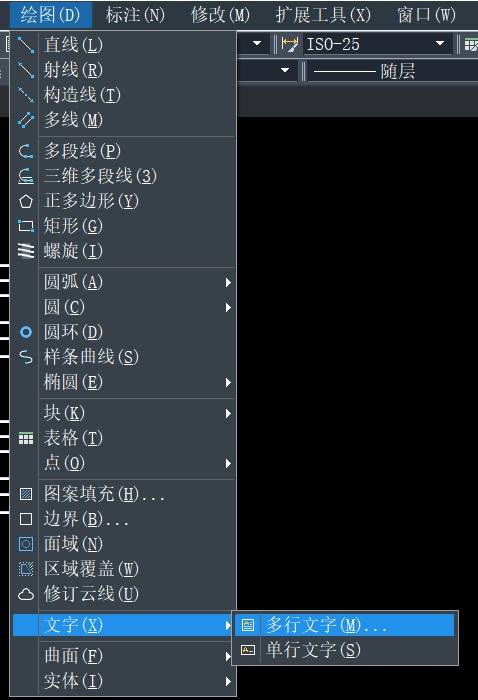
2.根據(jù)命令欄提示確定多行文字的書寫范圍;
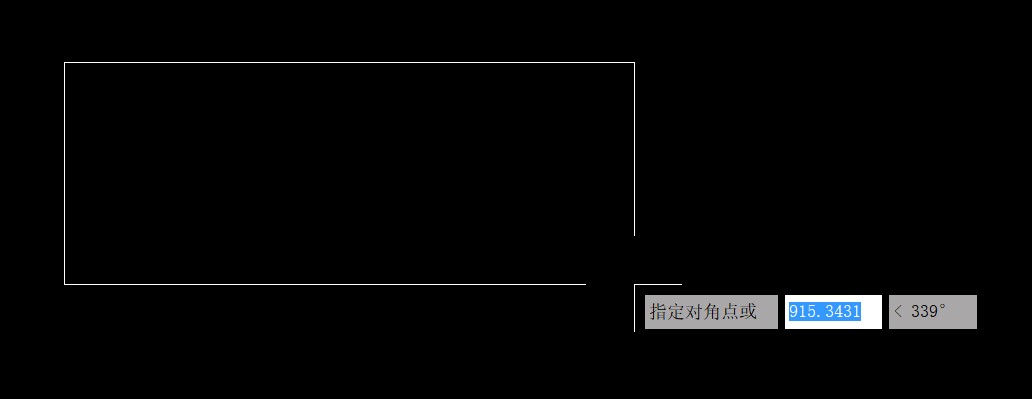
3.確定好文字范圍后,即會(huì)進(jìn)入到多行文字的書寫文本框,顯示標(biāo)尺并打開文字編輯器,如下圖所示:
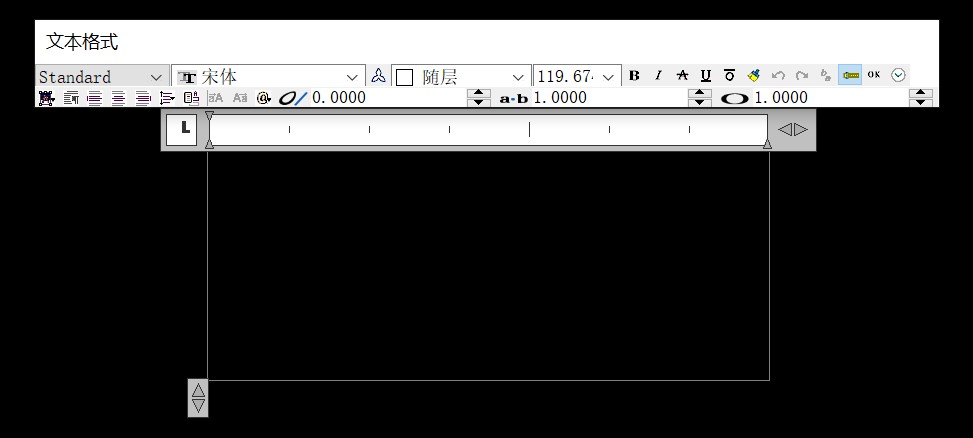
4.輸入文字,當(dāng)文字長度超過文本框時(shí),文字會(huì)自動(dòng)轉(zhuǎn)行,如圖所示:
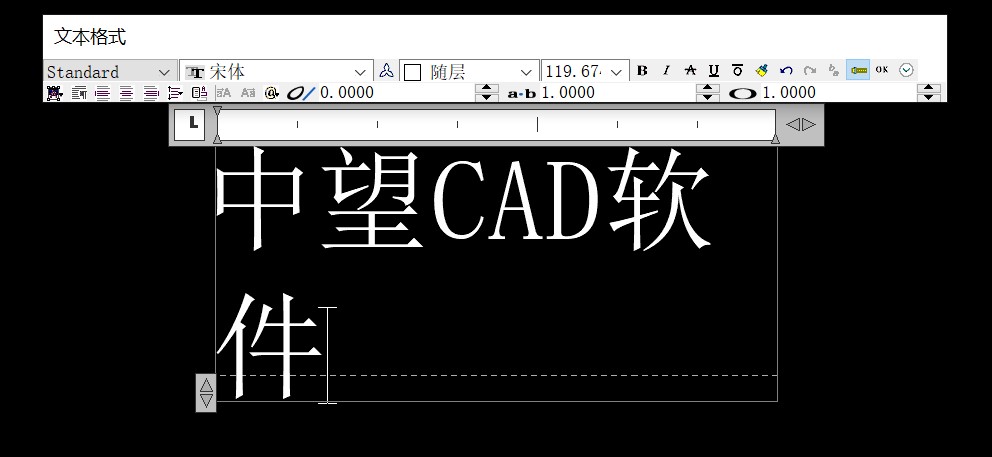
5.將光標(biāo)移動(dòng)到文字中間,按回車鍵,可以讓后面的文字轉(zhuǎn)到下一行;
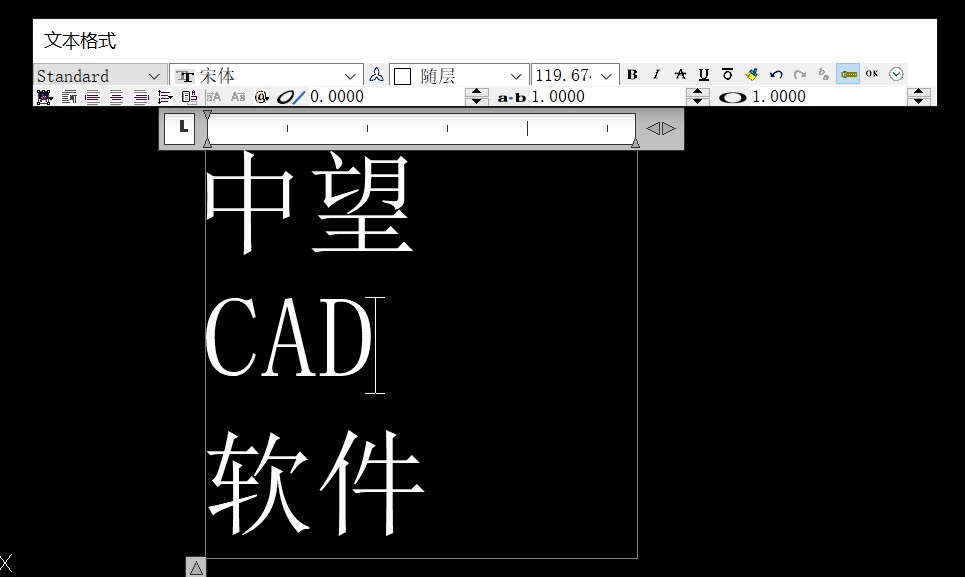
6.點(diǎn)擊ok按鈕或者在多行文字框外部單擊鼠標(biāo),即可保存文字內(nèi)容并退出多行文字編輯器,此時(shí)我們單擊選中剛編寫的多行文字,可以看到即使文字中間添加了回車,文字依舊是一個(gè)整體。這與單行文字不同。

以上就是多行文字最基礎(chǔ)的輸入創(chuàng)建操作,包括確定文本框范圍、輸入文字、自動(dòng)換行、回車換行等,后續(xù)將給大家介紹多行文字更多強(qiáng)大的編輯功能,一起看下去吧!
推薦閱讀:CAD制圖
推薦閱讀:CAD制圖初學(xué)入門
·中望CAx一體化技術(shù)研討會(huì):助力四川工業(yè),加速數(shù)字化轉(zhuǎn)型2024-09-20
·中望與江蘇省院達(dá)成戰(zhàn)略合作:以國產(chǎn)化方案助力建筑設(shè)計(jì)行業(yè)數(shù)字化升級(jí)2024-09-20
·中望在寧波舉辦CAx一體化技術(shù)研討會(huì),助推浙江工業(yè)可持續(xù)創(chuàng)新2024-08-23
·聚焦區(qū)域發(fā)展獨(dú)特性,中望CAx一體化技術(shù)為貴州智能制造提供新動(dòng)力2024-08-23
·ZWorld2024中望全球生態(tài)大會(huì)即將啟幕,誠邀您共襄盛舉2024-08-21
·定檔6.27!中望2024年度產(chǎn)品發(fā)布會(huì)將在廣州舉行,誠邀預(yù)約觀看直播2024-06-17
·中望軟件“出海”20年:代表中國工軟征戰(zhàn)世界2024-04-30
·玩趣3D:如何應(yīng)用中望3D,快速設(shè)計(jì)基站天線傳動(dòng)螺桿?2022-02-10
·趣玩3D:使用中望3D設(shè)計(jì)車頂帳篷,為戶外休閑增添新裝備2021-11-25
·現(xiàn)代與歷史的碰撞:阿根廷學(xué)生應(yīng)用中望3D,技術(shù)重現(xiàn)達(dá)·芬奇“飛碟”坦克原型2021-09-26
·我的珠寶人生:西班牙設(shè)計(jì)師用中望3D設(shè)計(jì)華美珠寶2021-09-26
·9個(gè)小妙招,切換至中望CAD竟可以如此順暢快速 2021-09-06
·原來插頭是這樣設(shè)計(jì)的,看完你學(xué)會(huì)了嗎?2021-09-06
·玩趣3D:如何巧用中望3D 2022新功能,設(shè)計(jì)專屬相機(jī)?2021-08-10
·如何使用中望3D 2022的CAM方案加工塑膠模具2021-06-24
·CAD打開無法正確顯示用AMEP畫的圖紙?jiān)趺崔k?2024-01-05
·CAD機(jī)械版進(jìn)行齒輪設(shè)計(jì)時(shí)如何設(shè)置帶上齒形?2024-08-07
·CAD怎么繪制直紋曲面2022-03-04
·CAD繪制六邊形角朝上的方法2022-07-06
·CAD如何提取文字輪廓線2016-03-07
·CAD中對象怎么設(shè)置只讀2023-08-02
·CAD中怎么對線型比例設(shè)置2021-05-18
·學(xué)習(xí)CAD的方法2020-07-20








